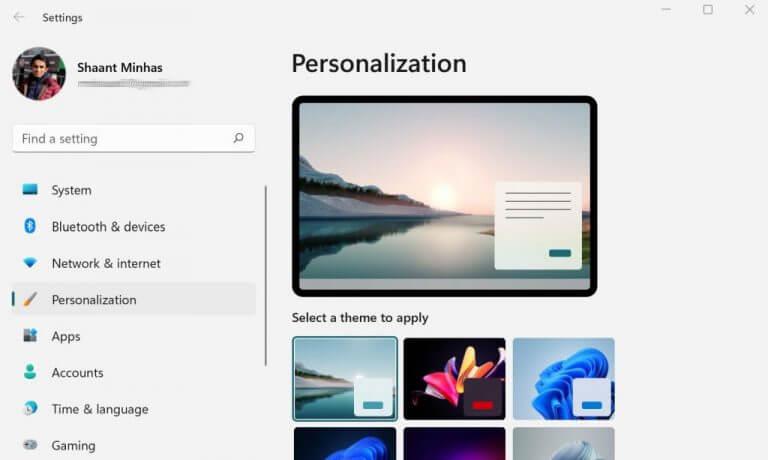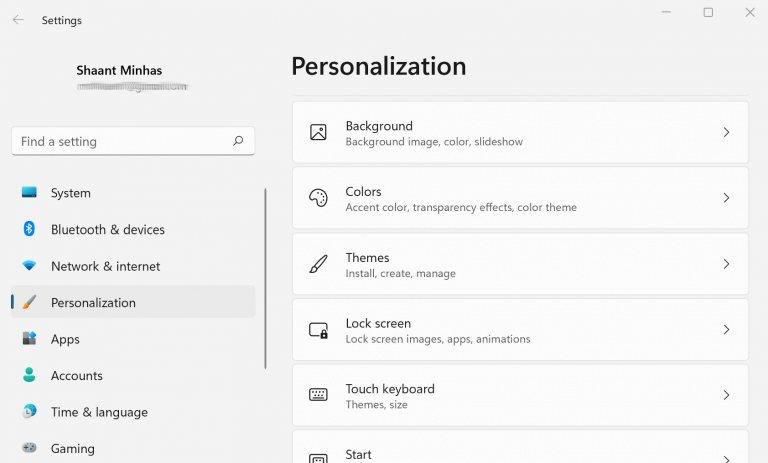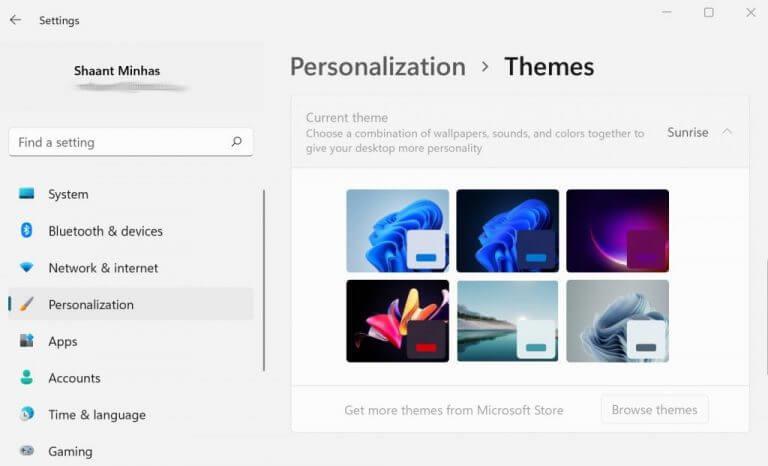Už vás nebavia tie isté staré predvolené témy Windowsu 11? Nebojte sa však, pretože spoločnosť Microsoft má množstvo funkcií, ktoré vám umožnia pohrať sa s predvolenými nastaveniami motívu. Jednou z takýchto funkcií je Témy.
Nie je žiadnym tajomstvom, že s predstavením nového systému Windows 11 spoločnosť Microsoft zvýšila možnosti používateľského rozhrania a dizajnu operačného systému Windows. V takýchto praktických nastaveniach používateľského rozhrania je zahrnuté staré známe Témy, funkcia v nastaveniach systému Windows, ktorá vám umožňuje zmeniť pozadie, farbu, písma atď.
Naučme sa ako.
Ako zmeniť tému v systéme Windows 11
Predtým sme sa zaoberali spôsobom, ako zmeniť svoje motívy v systéme Windows 10. Tento proces je takmer podobný aj pre systém Windows 11; k téme máte prístup cez aplikáciu Nastavenia priamo z pracovnej plochy. Ak chcete začať, postupujte podľa nasledujúcich krokov:
- Prejdite na pracovnú plochu a kliknite pravým tlačidlom myši kdekoľvek na prázdnom mieste.
- V zozname dostupných možností kliknite na časť „Prispôsobiť“.
Budete presmerovaní na Personalizácia časti nastavení systému Windows. Odtiaľ prejdite nadol a kliknite na Témy; odtiaľto môžete inštalovať, vytvárať alebo spravovať existujúce témy vo vašom systéme.
Prispôsobenie témy Windowsu sa dosiahne zmenou pozadia, farby, zvukov, kurzora myši, nastavenia ikon na ploche, motívov kontrastu atď.
Jednoducho kliknite na akékoľvek konkrétne nastavenia, s ktorými by ste si chceli pohrať, vykonajte príslušné zmeny a kliknite na Uložiť.
Okrem plnohodnotného vlastného motívu môžete veci vždy vykonať pomocou skratky Personalizácia oddiele.
Pod Vyberte tému, ktorú chcete použiť, uvidíte asi šesť možností, z ktorých si môžete vybrať motívy. Akonáhle kliknete na konkrétnu tému, váš motív pozadia sa zmení.
Ale to nie je všetko. Ak vám žiadna z tém nevyhovuje, máte tiež možnosť vyskúšať si ešte viac tém z obchodu Microsoft. Kliknite na Prehliadať témya automaticky sa otvorí obchod Microsoft Store.Odtiaľ vyberte tému, ktorú chcete mať; existujú platené aj bezplatné možnosti tém.
Po dokončení inštalácie tém prejdite znova do časti Prispôsobenie, vstúpte do ponuky Témy a vyberte miniatúru novej témy z Aktuálna téma sekciu, aby ste všetko nastavili.
Pohrávanie sa s predvolenou témou v systéme Windows 11
Dúfame, že tento krátky sprievodca vám pomohol vybrať tému Windows 11 podľa vašich predstáv. Ak chcete zopakovať, všetko, čo musíte urobiť, je otvoriť nastavenia systému Windows, prejsť do časti Prispôsobenie, kliknúť na motív, ktorý chcete mať, a nastavenia zobrazenia sa úspešne zmenia.
FAQ
Ako zmením farbu mojej WordPress témy?
Kliknite na tlačidlo vedľa farby motívu, ktorú chcete zmeniť (napríklad Akcent 1 alebo Hypertextový odkaz), a potom vyberte farbu v časti Farby motívu. Ak chcete vytvoriť vlastnú farbu, kliknite na položku Ďalšie farby a potom vyberte farbu na karte Štandardné alebo zadajte čísla alebo vyberte farbu na karte Vlastné. Na table Ukážka si zobrazte ukážku zmien, ktoré ste vykonali.
Ako zmeniť motívy v systéme Windows 10?
Najprv kliknite na ponuku Štart a vyberte možnosti Nastavenia. V okne Nastavenia systému Windows vyberte ikonu „Prispôsobenie“. V ďalšom okne otvorte a vyberte možnosť „Témy“ na ľavom paneli.
Ako zmením predvolenú tému vo worde?
Po vykonaní zmien vo svojom motíve ho môžete uložiť a znova použiť. Alebo ho môžete nastaviť ako predvolený pre nové dokumenty. Na karte Rozloženie strany v Exceli alebo na karte Návrh vo Worde kliknite na Motívy > Uložiť aktuálny motív. Do poľa Názov súboru zadajte názov motívu a kliknite na tlačidlo Uložiť.
Ako zmením tému svojej excelovej tabuľky?
Na karte Rozloženie strany v Exceli alebo na karte Návrh v programe Word kliknite na položku Efekty. . Vyberte skupinu efektov, ktoré chcete použiť. Ak chcete zmeniť motívy, jednoducho vyberte iný motív z ponuky Témy. Ak sa chcete vrátiť k predvolenému motívu, vyberte motív balíka Office.
Čo je to téma v systéme Windows 10?
Téma je zbierka pozadí a zvukov spolu s farbou zvýraznenia a štýlom ukazovateľa myši. [1] X Dôveryhodný zdroj Podpora spoločnosti Microsoft Technická podpora a informácie o produkte od spoločnosti Microsoft. Prejsť na zdroj Windows 10 vám umožňuje nastaviť motívy a je to oveľa jednoduchšie a jednoduchšie ako predchádzajúce vydania. Začnite čítaním kroku 1.
Čo sa stane, keď zmením tému svojho počítača?
Kedykoľvek zmeníte tému, nové nastavenia sa tu zobrazia ako neuložená téma. Tieto motívy sú uložené v priečinku nižšie. • Predvolené motívy systému Windows – Témy systému Windows, ktoré môžete použiť na prispôsobenie svojho počítača. Väčšina z nich obsahuje prezentáciu na pozadí pracovnej plochy. Tieto motívy sú uložené v priečinku nižšie.
Ako zmením predvolenú tému v systéme Windows 10?
Ak chcete získať a použiť nový motív v systéme Windows 10, postupujte takto: Otvorte Nastavenia. Kliknite na Prispôsobenie. Kliknite na Témy. Kliknite na odkaz Získať ďalšie motívy v obchode. V obchode Microsoft Store vyberte požadovaný motív a kliknite na tlačidlo Získať. Kliknutím na tlačidlo Spustiť sa vrátite do nastavení motívov.
Ako odstránim tému systému Windows 10?
Kliknite na Štart > Nastavenia > Prispôsobenie > Témy. Kliknite pravým tlačidlom myši (alebo stlačte a podržte) dlaždicu motívu a vyberte možnosť Odstrániť. Poznámka: Aktuálnu tému nemôžete odstrániť.
Ako zmením predvolenú farebnú schému vo worde?
Na karte Návrh kliknite na položku Nastaviť ako predvolené. Téma dokumentu je jedinečná sada farieb, písiem a efektov. Témy sa zdieľajú v rámci programov balíka Office, takže všetky dokumenty balíka Office môžu mať rovnaký a jednotný vzhľad. Môžete tiež zmeniť tému balíka Office.
Ako zmením tému dokumentu programu Word?
Jedným zo spôsobov, ako môžete nakonfigurovať tému Wordu, je prejsť na stránku „Účet“. Druhá metóda vyžaduje, aby ste prešli do možností programu Word. Ak to chcete urobiť, kliknite na „Súbor“ v ľavom hornom rohu a potom kliknite na „Možnosti“ v ľavom dolnom rohu, hneď pod „Účet“.
Ako zmením predvolené rozloženie stránky v programe Microsoft Word?
Alebo ho môžete nastaviť ako predvolený pre nové dokumenty.Na karte Rozloženie strany v Exceli alebo na karte Návrh vo Worde kliknite na Motívy > Uložiť aktuálny motív. Do poľa Názov súboru zadajte názov motívu a kliknite na tlačidlo Uložiť.
Ako zmením farbu písma vo WordPress?
Najspoľahlivejším spôsobom, ako zmeniť farbu písma vo WordPress, je použitie kódu, ale pre tých, ktorí nie sú oboznámení s kódovaním, to môže byť zastrašujúce. Nižšie uvedený zoznam obsahuje niekoľko možností.
Prečo meniť farbu pozadia témy WordPress?
Prečo zmeniť farbu pozadia vo WordPress? Téma WordPress prichádza s predvolenou farbou pozadia. Zmena farby pozadia môže pomôcť prispôsobiť dizajn vašej webovej stránky a zlepšiť čitateľnosť. Môžete napríklad zvýrazniť konkrétnu časť stránky pomocou inej farby pozadia.
Ako zmením farbu prvkov v téme?
Tento krok je pomerne jednoduchý, ak už poznáte CSS. Každý prvok vo vašej téme má svoj vlastný názov alebo „triedu“, na ktorú môžete zacieliť pomocou kódu CSS. Budete musieť vedieť, aká je relevantná trieda, a potom ju zmeniť pomocou HEX farebných kódov.
Ako prispôsobiť dizajn témy WordPress?
Ak si chcete prispôsobiť dizajn témy, môžete tak urobiť prostredníctvom živého prispôsobenia tém. Väčšina moderných tém teraz plne podporuje vstavaný živý prispôsobovač WordPress. To vám umožní jednoducho prispôsobiť dizajn a zmeniť značku a zároveň vidieť zmeny v živom náhľade.